
发布时间:2022-09-27 10: 12: 04
品牌型号:MacBook Pro ,联想拯救者
系统: MacOs Big Sur ,Windows11家庭中文版
软件版本:CrossOver 21
许多虚拟机用户,启动了虚拟机之后却发现虚拟机无法连接网络,并且在虚拟机内WiFi无法正常使用。既然主机有网络,那么虚拟机如何连接主机网络呢?另外对于Linux虚拟机,某些命令只能在root模式下执行,虚拟机如何切换到root用户呢?本文将为你解答。
一、虚拟机如何连接主机网络
如果你的电脑主机有网络,而虚拟机却无法正常联网,怎么设置可以让虚拟机借助主机的网络上网呢?本文以VMware Workstation为例,为大家讲解虚拟机如何连接主机网络。
1、选择已经配置好的虚拟机,点击“编辑虚拟机设置”选项。
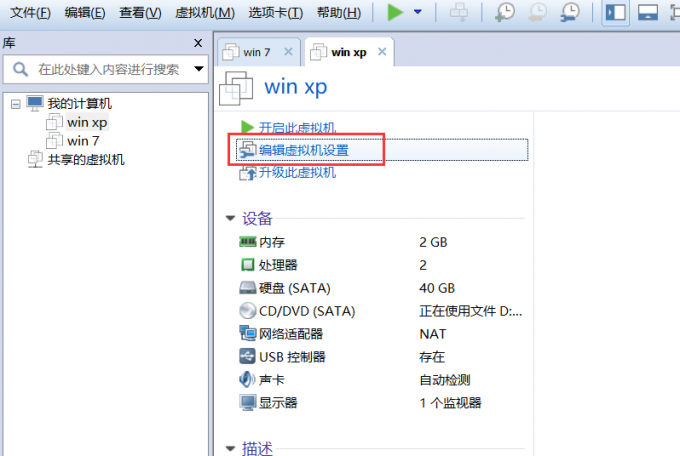
2、选择“网络适配器”,在网络连接选项下有三个选项,分别是桥接模式、NAT模式和仅主机。

(1)桥接模式
在桥接模式下,虚拟机和电脑好比连接在同一台路由器的两台电脑。如果路由器开启了DCHP服务,虚拟机能够自动获得IP地址。如果局域网内没有提供DHCP服务的设备,那就需要手动配置IP地址,只需仿照主机网卡的IP地址,设置一个同网段的不同的IP地址即可,一般情况,只需让IP地址的最后第四位数字不同就行了,其它的不变。这样虚拟机和主机一样能够上网了。

(2)NAT模式
采用这种模式,如果主机能够正常上网,那么虚拟机也能够直接上网。此时虚拟机处于一个新的网段内,由VMware提供的DHCP服务自动分配IP地址,然后通过VMware提供的NAT服务,共享主机实现上网。

(3)仅主机模式
在此模式下,虚拟机处于一个独立的网段中。与NAT模式相比,仅主机模式下虚拟机没有提供NAT服务,所以此时虚拟机无法上网。所谓“与主机共享一个私有网络”,是指主机能与此模式下的所有虚拟机互访,就像在一个私有的局域网内一样可以实现文件共享等功能。

综上所述,如果只是想让你的虚拟机可以联网,选择NAT模式即可。
如果你是苹果用户,使用的虚拟机无法连接网络,可以试试CrossOver这款类虚拟机软件。与虚拟机不一样的是:CrossOver可以直接在你的Mac系统上运行exe文件,所使用的网络也是你的Mac电脑使用的网络。并且CrossOver占用的存储空间要远远小于虚拟机,对于小内存Mac用户十分有好。如果你是电脑小白,并不能熟练使用虚拟机,建议你尝试CrossOver这款软件。

二、虚拟机如何切换到root用户
Windows或者Mac虚拟机并不存在“root用户”的说法,在Windows里存在管理员用户和普通用户,某些权限可能是只有管理员用户拥有,如图7所示,Users用户非管理员,无法完全访问。

Linux系统与Windows类似,存在User用户和root用户,使用了root用户之后,即开启了所有的权限。那么虚拟机如何切换到root用户呢?
1、终端命令输入“su”,敲下回车之后要求输入密码。
2、Linux系统下输入密码隐藏不可见,输入密码之后按下回车键。
3、此时可以看到此时切换到了root用户。

三、总结
本文为大家介绍了虚拟机如何连接主机网络,并且介绍了三种连接模式,如果只是简单的联网需求,选择NAT模式即可。如果你是Mac用户,选择CrossOver替代虚拟机可以满足大部分人需求。另外对Linux虚拟机下需要切换到root用户的需求,本文提供了虚拟机如何切换到root用户的方法,希望对你有所帮助。
展开阅读全文
︾